Как использовать Google Lens на iPhone
Что нужно знать
- Скачать и открыть Google Фото. Дайте приложению разрешение на доступ к вашей библиотеке. Откройте изображение и коснитесь Google Lens значок.
- Под изображением появляется описание товара, похожие фотографии и другая информация.
- Использовать камера iPhone для сканирования объектов в реальном мире: Загрузите и откройте Приложение Google и выберите Google Lens значок.
Вы можете использовать фотографию, чтобы использовать возможности поискового инструмента Google прямо со своего iPhone. Google Lens для iOS превращает объекты на фотографии или на вашей камере в поиск. Вместо того, чтобы печатать, просто отправьте фотографию и попросите Google рассказать вам, что это такое.
Используйте Google Lens на фотографиях iOS, которые вы уже сделали
Чтобы начать использовать Google Lens на своем iPhone, загрузите последнюю версию Приложение Google Фото.
-
Когда вы впервые открываете приложение "Google Фото", оно запрашивает ваше разрешение, чтобы предоставить Google Фото доступ к вашим фотографиям. Нажмите Ok.
Приложение Google Фото не будет работать, пока вы не предоставите разрешение на доступ к своей библиотеке фотографий.
-
После получения разрешения все фотографии, хранящиеся на вашем iPhone, автоматически появятся в Google Фото.
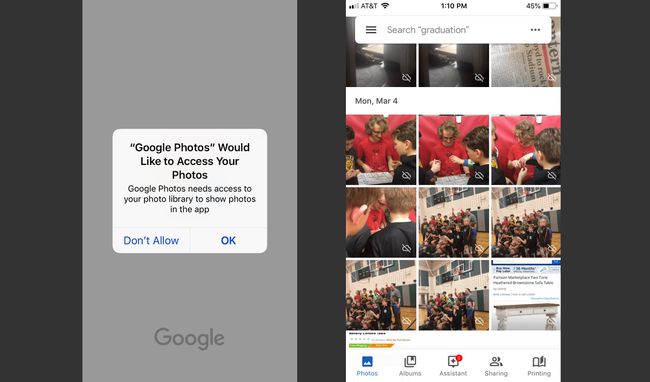
Откройте изображение и коснитесь значка Google Lens в нижней части экрана.
-
Под изображением появится описание товара, похожие фото и другая информация.
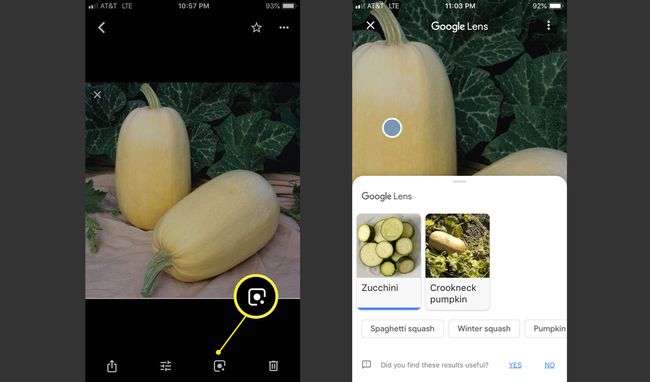
Коснитесь другой области фотографии, чтобы узнать больше.

Как использовать Google Lens с камерой iPhone
Google Lens также можно использовать с вашим камера iPhone сканировать что-либо в реальном мире и получать информацию о том, на что вы направляете камеру, в режиме реального времени.
Чтобы получить доступ к Google Lens на камере iPhone, вам необходимо загрузить последнюю версию Приложение Google.
Откройте приложение и щелкните значок Значок Google Lens справа от строки поиска, рядом с микрофоном. Google запросит разрешение на доступ к камере вашего iPhone, поэтому нажмите Ok.
После получения разрешения экран Google превратится в вашу камеру. Когда вы сканируете свое окружение, Google Lens активируется, всплывая по экрану маленькими пузырьками.
Нажмите на любой из пузырьков, чтобы получить дополнительную информацию и результаты анализа Google того, на что вы смотрите.
Как работает Google Lens для iPhone
Google может распознавать физические объекты, местоположения, текст и лица. Просто наведите камеру, и Google не только скажет, что вы держите спагетти-тыкву, но и расскажет, как превратить ее в обед, с рецептами, информацией о питании и советами по кухне.
Направьте камеру на афишу концерта, и Google предложит добавить дату в ваш календарь и где купить билеты. Google Lens также может идентифицировать названия растений и сказать вам, растет ли это ядовитый плющ у вас во дворе.
Если ваш телефон видит какие-либо исторические достопримечательности, Google быстро расскажет вам факты и мелочи. Google может идентифицировать здания, произведения искусства и скульптуры.
Google Lens также можно использовать для копирования и вставки текста в труднодоступных местах, например серийного номера внутри вашего холодильника, который вам нужен, когда вы обращаетесь в службу поддержки или заказываете запчасти.
Вы также можете использовать поиск Google для покупок. Направьте объектив на мебель, платья, обувь, бытовую технику, гаджеты и предметы декора, и Google не только укажет местоположение покупок и цены, но и сделает обзоры на аналогичные товары.
Доступ к объективу Google доступен через iOS через камеру вашего смартфона, через приложение Google Search и для фотографий, уже находящихся в вашей библиотеке фотографий. Кроме того, поскольку вы получаете доступ к службам Google, вам потребуется подключение к Интернету или Wi-Fi, прежде чем Google Lens сможет предоставить ответы о ваших изображениях.
Google Lens все еще учится
Иногда Google ошибается, как вы можете видеть на этой фотографии собаки в снегу.
Google Lens не распознает собаку, вместо этого фокусируется на предмете, похожем на стул, в верхнем левом углу изображения. Из-за этой ошибки Google описывает эту зимнюю сцену как белый стул с возможностью покупки аналогичного стула.
Приятно отметить, что внизу описания Google спрашивает: «Считаете ли вы эти описания полезными?» Отметка «да» или «нет» поможет Google улучшить результаты в следующий раз.
Google сохраняет ваши поисковые запросы
Вся ваша история поиска, включая результаты поиска Google Lens, хранится в вашей учетной записи Google. Вы можете удалить свою историю из своего Моя страница активности.
